RemoteFX USB リダイレクトの設定について
皆さん、こんにちは。Windows プラットフォーム サポートの今入です。
今回は、RemoteFX USB リダイレクトを利用する際の設定について紹介します。
まず、RemoteFX USB リダイレクトを利用するためには、以下の要件が必要となります。
===============
接続元コンピューター
===============
・クライアント OS : Windows 7 以降
※ OS エディション :
- Windows 7 Professional, Ultimate, Enterprise
- Windows 8.1 Pro, Windows 8.1 Enterprise
- Windows 10 Pro, Windows 10 Enterprise
===============
接続先コンピューター
===============
・クライアント OS : Windows 7 以降
※ OS エディション:
- Windows 7 Ultimate, Enterprise ("RemoteFX vGPU が利用できる RDP 7.1" または "RDP 8.0" が必要 (参考))
- Windows 8.1 Enterprise
- Windows 10 Enterprise, Windows 10 Pro (1607 以降)
・サーバー OS : Windows Server 2012 以降
※ RD セッション ホストの役割のインストールが必要です。
次に、接続元コンピューター と 接続先コンピューターの両方で、以下の設定が必要になります。
===============
接続元コンピューター
===============
ローカル グループ ポリシー エディターにて、以下のポリシーを設定する必要があります。
[コンピューターの構成] - [管理用テンプレート] - [Windows コンポーネント] - [リモート デスクトップ サービス] - [リモート デスクトップ接続のクライアント] - [RemoteFX USB デバイス リダイレクト]
"サポートされている他の RemoteFX USB デバイスの、このコンピューターからの RDP リダイレクトを許可する"
設定: 有効
オプション: "管理者とユーザー" または "管理者のみ"
※ 設定後、再起動が必要
===============
接続先コンピューター
===============
Windows 7 + RDP 8.0 を使っている場合、以下のポリシーをご設定頂く必要があります。
[コンピューターの構成] - [管理用テンプレート] - [Windows コンポーネント] - [リモート デスクトップ サービス] - [リモート デスクトップ セッション ホスト] - [リモート セッション環境]
"リモート デスクトップ プロトコル 8.0 を有効にする"
設定: 有効
※ 設定後、再起動が必要
Windows 10 / Windows Server 2016 を利用している場合、以下のポリシーの既定値が変更されていますので、明示的に "無効" にしていただく必要があります。
[コンピューターの構成] - [管理用テンプレート] - [Windows コンポーネント] - [リモート デスクトップ サービス] - [リモート デスクトップ セッション ホスト] - [デバイスとリソースのリダイレクト]
"サポートされているプラグ アンド プレイ デバイスのリダイレクトを許可しない"
設定: 無効
※ 設定後、再起動が必要
| Windows 7 | Windows 10 |
|---|---|
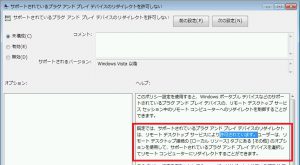 |
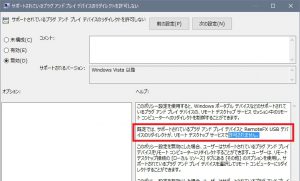 |
また、Windows 7 においては、USB 3.0 ポートが OS 標準でサポートされていないため、USB 3.0 ポートを使って RemoteFX USB リダイレクトはできませんので、ご注意ください。
参考 : Windows 7 での RemoteFX USB リダイレクトについて